【RamDisk】Opera Nextのキャッシュ保存場所を任意の場所にする方法
Opera Nextのキャッシュファイルの保存場所を任意の指定するディレクトリにする方法です。
目次
Opera Nextとは?
Opera Nextは、ウェブブラウザ「Opera」のベータ版です。
Mozilla Firefoxの「Firefox Beta」やGoogle Chromeの「Chrome ベータ版」に相当します。
ベータ版のため一定レベルの安定性を持ちながら、先進機能を使うことが可能となっています。
キャッシュとは?
Opera Nextを含めたブラウザには訪れたサイトの一部をHDD(SSD)内に保存し、次回サイトを訪れたときに保存されたデータ(cache)を読み込み、サイトの表示を早める機能が備わっています。
この保存されたデータが「キャッシュ(cache)」です。
Firefoxなどのウェブブラウザにはこのキャッシュの保存場所を任意に設定することが可能ですが、Opera Nextでは変更できませんので今回は「シンボリックリンク」を使用します。
Opera Nextのキャッシュ保存場所変更方法
- Opera Nextを起動、「Operaについて」からキャッシュの保存場所を確認
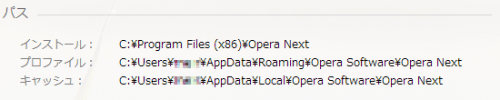
- 確認したフォルダを削除(C:\Users\ユーザ名\AppData\Local\Opera Software\Opera Next)
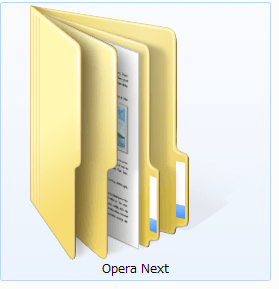
- コマンドプロンプトを管理者権限で起動(分からない人はページ下部参照)
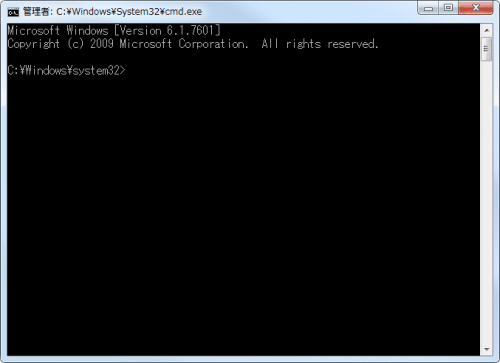
- 次のコマンド文を入力し、エンター(Enter)
mklink /d "削除したフォルダの場所" "任意の保存場所" 例: mklink /d "C:\Users\ユーザ名\AppData\Local\Opera Software\Opera Next" "R:\"
- 正常に実行されたことを確認したら完了

コマンドプロンプトを管理者権限で起動する方法
次の記事を参照してください。
トラブルシューティング
この操作を実行するのに十分な特権がありません。
解決法 : コマンドプロンプトが管理者権限で起動していません。管理者権限で実行されない場合に表示されます。
既に存在するファイルを作成することはできません。
解決法 : 「2.」のOpera Nextフォルダの削除をしましたか?あらかじめ設定元のフォルダを削除しない場合に表示されます。
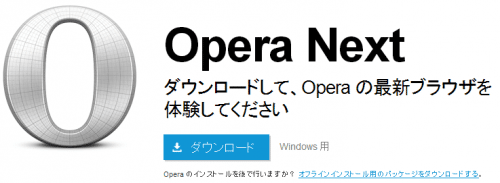
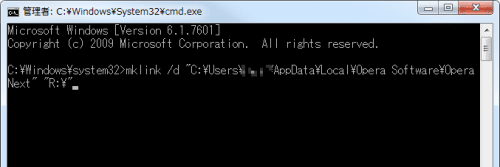


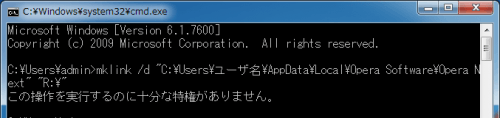
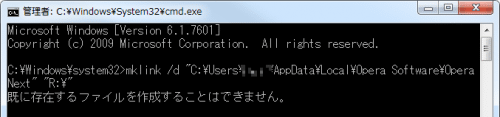
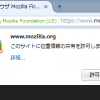
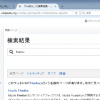



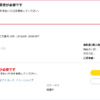

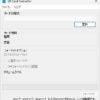
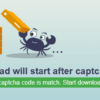
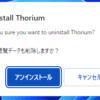




ディスカッション
コメント一覧
まだ、コメントがありません